右键点击新创建的快捷方式,选择“属性”。在“快捷键”框内,按下你想要设置的键组合,例如“Ctrl+Alt+S”。点击“应用”和“确定”保存设置。
设置睡眠快捷键方法
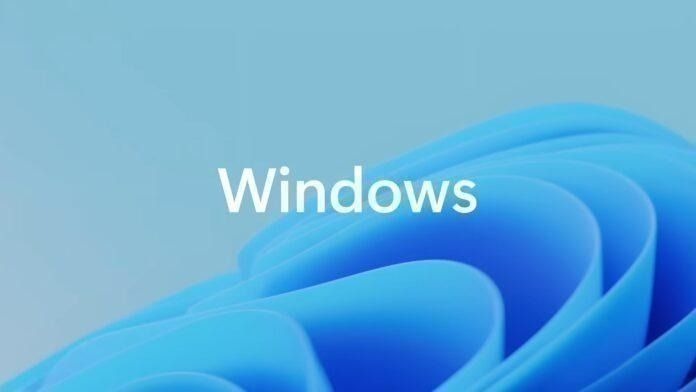
在Windows 10中设置睡眠快捷键,可以通过创建桌面快捷方式实现自定义。下面是简化的步骤:
1. **创建快捷方式**:右键点击桌面空白处,选择“新建” “快捷方式”。
2. **输入指令**:在创建快捷方式的窗口中,“请输入对象的位置”框内输入以下命令:
,SetSuspendState Sleep
注意这里使用的是`Sleep`而不是`Hibernate`,因为我们要设置的是睡眠快捷方式。
3. **命名与完成**:点击“下一步”,然后给快捷方式命名,例如“快速睡眠”,最后点击“完成”。
接下来,为了方便使用,你可以:
1. **自定义快捷键**:.family: 右键点击新创建的快捷方式,选择“属性”。在“快捷键”框内,按下你想要设置的键组合,例如“Ctrl+Alt+S”。点击“应用”和“确定”保存设置。
通过上述步骤,你就成功创建了一个能快速让电脑进入睡眠模式的快捷方式,并且绑定了自定义快捷键。下次需要让电脑进入睡眠状态时,只需按下设定的快捷键即可。